
[ホットフォルダー]
概要
本体HDDにホットフォルダーを作成したり、印刷条件を設定したりします。
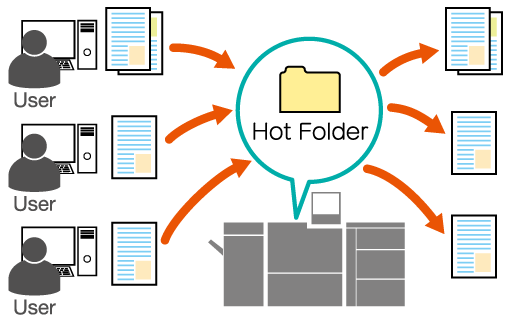
本機のホットフォルダーを使うと、アプリケーションの起動やAccurioPro Hot Folderのインストールをしなくても、PDFファイルやTIFFファイルなどをダイレクトに印刷できます。
本体HDDに、ジョブ条件を設定したフォルダーを作成し、そのフォルダーにファイルをコピーすると、設定しておいたジョブ条件で印刷できます。
印刷設定をあらかじめ登録できるため、印刷設定の手間を省けます。
また、本体HDDに作成したフォルダーには、ネットワークを通じて複数のユーザーがアクセスできます。同じフォルダーにファイルをコピーすると、すべて同じジョブ条件で印刷できます。
重要
- 本体ホットフォルダーで印刷できるファイル形式は、PS、PDF、TIFF、JPEG、PPML、PCL(Text含む)、EPSです。ファイル形式がPCL 5e、Textの場合は、[ソフトメモリースイッチ設定]でスイッチ番号107の設定を[On]にします。詳しくは、[ソフトメモリースイッチ設定]をごらんください。
- ホットフォルダーの設定後または設定変更後にホットフォルダーにアクセスした場合は、OSのエラー画面が表示されることがあります。ホットフォルダーの設定後または設定変更後は、10秒程度時間をあけてアクセスしてください。
- お使いの環境およびアプリケーションのバージョンやリビジョンなどによって、表示が異なることがあります。
参考
- ホットフォルダー機能を使用するには、[セキュリティー強化設定]を[ON]にしてください。詳しくは、[セキュリティー設定]をごらんください。
- ホットフォルダーに蓄積できるプリントジョブ数(ファイル数)は、最大1,000件です。
- ホットフォルダーのユーザー設定情報はバックアップまたはリストアできます。詳しくは、[ホットフォルダーバックアップ]をごらんください。
設定手順(ホットフォルダーを新規作成する)
1
[新規作成]をクリックします。設定画面が表示されます。
設定を編集する場合は、編集したいフォルダーの[編集]をクリックします。手順5へ進んでください。
2
フォルダーのNo.を入力します。
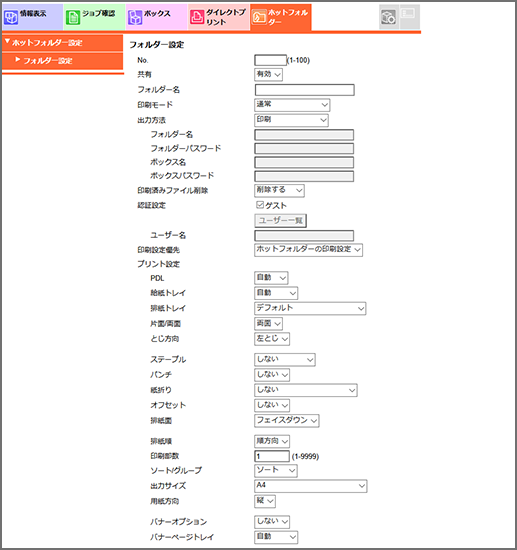
まだ使用されていないNo.を入力してください。
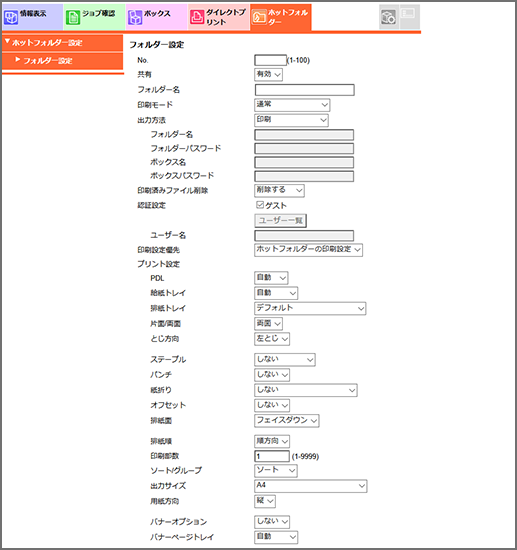
3
[共有]を[有効]に設定します。
4
[フォルダー名]に任意のフォルダー名を入力します。
5
任意の印刷条件を設定します。
[ユーザー認証]を使用しているときは、[認証設定]で[ユーザー一覧]からユーザーを選択してください。
6
[OK]をクリックします。


 をクリックまたはタップすると
をクリックまたはタップすると になりブックマークとして登録されます。
になりブックマークとして登録されます。